¿Qué es el troyano Icefog??
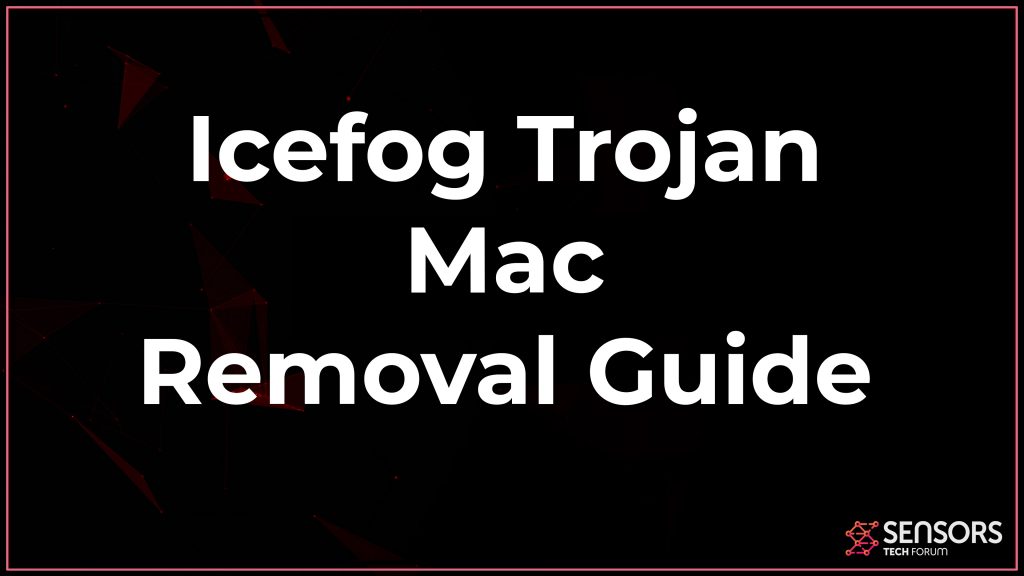 Este artículo tiene como objetivo ayudar a explicarle qué es el troyano Icefog y cómo puede eliminarlo de su Mac.
Este artículo tiene como objetivo ayudar a explicarle qué es el troyano Icefog y cómo puede eliminarlo de su Mac.
Similar a Troyano Jahlav y Troyano SpyAgent Mac, Icefog es un malware malicioso que tiene como objetivo robar datos. Se informó por primera vez en 2011, de acuerdo a ZDNet. En aquel momento, este virus se consideró inacabado y vinculado a ataques en Corea del Sur. El objetivo principal de este troyano de puerta trasera es permanecer oculto en su computadora el mayor tiempo posible. Esto se conoce como APT (Amenaza Persistente Avanzada), y el troyano Icefog utiliza estas tecnologías para robar información de las computadoras. No solo esto, pero esta amenaza podría llegar tan lejos como inscribir su computadora en una botnet masiva, haciéndolo parte de una red de hackers, también conocido como red zombie.
Lea este artículo para aprender cómo puede eliminar este desagradable malware de su computadora.

Resumen de Icefog
| Nombre | Niebla de hielo, también conocido como Backdoor.MacOS.Icefog.A , OSX / Icefog.A y MAC.OSX.Icefog |
| Escribe | Trojajn de puerta trasera de Mac |
| Descripción breve | Asume el control de su macOS para robar información de usted o realizar actividades de virus. |
| Los síntomas | Abre una puerta trasera en su Mac y la usa para eliminar los archivos de virus en silencio. Puede ejecutar una tarea oculta en Activity Monitor |
| Método de distribución | Descargas liados. páginas webs a las que se pueden anunciar. |
| Herramienta de detección |
Ver si su Mac ha sido afectada por Icefog
Descargar
Herramienta de eliminación de software malintencionado
|
Experiencia de usuario | Unirse a nuestro foro discutir Icefog. |
Troyano Icefog – Más información
El troyano Icefog puede ingresar a su Mac de varias formas diferentes. Uno de ellos podría ser si el malware se envía a su computadora adjuntando un correo electrónico. En general, tales archivos pretenden ser documentos que parecen muy convincentes y confiables para ser abiertos. Tales pueden ser billetes de avión, cartas de tu propio banco, e incluso cartas falsas de su lugar de trabajo.
Icefog también puede infectar computadoras pretendiendo ser una aplicación legítima.. Estas aplicaciones se pueden descargar de sitios web peligrosos o sitios con baja reputación., y a menudo pueden hacerse pasar por convertidores, editores de fotografía, y cualquier cosa útil. Sin embargo, una vez descargado y ejecutado, liberan el archivo de infección de la puerta trasera Icefog.
Una vez activado en el ordenador, este troyano puede dejar archivos en varias bibliotecas del sistema macOS. Hay, algunos de estos archivos pueden ejecutarse como procesos activos en su monitor de actividad. No solo esto, pero también, Tenga en cuenta que el troyano Icefog también podría tener la capacidad de ejecutar archivos de forma activa y es posible que permanezcan ocultos..
El objetivo principal de este troyano de puerta trasera es robar información de su computadora. Pero también puede realizar actividades similares a las que haría cualquier otro malware debido a sus muchos módulos y características.. Tales actividades pueden ser:
- Enciende tu cámara web.
- Enciende tu micrófono.
- robar archivos.
- Borrar archivos.
- Cambiar el nombre de los archivos.
- Robar contraseñas guardadas en su navegador.
- Use un registrador de teclas para saber qué teclas escribe en su teclado.
- tomar capturas de pantalla.
- Graba tu pantalla.
- actualizarse.
- Descargar y ejecutar otros programas maliciosos.

Eliminar el troyano Icefog de su computadora
Icefog Trojan se puede eliminar de su Mac si sigue las instrucciones de eliminación publicadas debajo de este artículo. Se han creado con el propósito principal de ayudarte a eliminar este virus por completo.. Para detectar y eliminar completamente Icefog, le sugerimos que siga los consejos de los expertos y descargue un software anti-malware avanzado para Mac. Este programa ha sido creado con la idea principal de ayudarlo a deshacerse de cualquier malware o software no deseado y proteger su Mac automáticamente..
Pasos para prepararse antes de la eliminación:
Antes de comenzar a seguir los siguientes pasos, tenga en cuenta que usted debe hacer en primer lugar las siguientes preparaciones:
- Copia de seguridad de sus archivos en caso de que ocurra lo peor.
- Asegúrese de tener un dispositivo con estas instrucciones sobre standy.
- Ármate de paciencia.
- 1. Escanear en busca de malware para Mac
- 2. Desinstalar aplicaciones riesgosas
- 3. Limpia tus navegadores
Paso 1: Scan for and remove Icefog files from your Mac
Cuando tiene problemas en su Mac como resultado de scripts y programas no deseados como Icefog, la forma recomendada de eliminar la amenaza es mediante el uso de un programa anti-malware. SpyHunter para Mac ofrece funciones de seguridad avanzadas junto con otros módulos que mejorarán la seguridad de su Mac y la protegerán en el futuro.

Guía de eliminación de video de malware de Mac rápida y fácil
Paso de bonificación: Cómo hacer que su Mac funcione más rápido?
Las máquinas Mac mantienen probablemente el sistema operativo más rápido que existe. Aún, Las Mac se vuelven lentas y lentas a veces. La guía de video a continuación examina todos los posibles problemas que pueden hacer que su Mac sea más lenta de lo habitual, así como todos los pasos que pueden ayudarlo a acelerar su Mac..
Paso 2: Uninstall Icefog and remove related files and objects
1. Golpea el ⇧ + ⌘ + U claves para abrir Utilidades. Otra forma es hacer clic en "Ir" y luego hacer clic en "Utilidades", como la imagen de abajo muestra:

2. Busque Activity Monitor y haga doble clic en él:

3. En el aspecto Monitor de Actividad para todos los procesos sospechosos, perteneciente o relacionado con Icefog:


4. Haga clic en el "Ir" botón de nuevo, pero esta vez seleccione Aplicaciones. Otra forma es con los botones ⇧ + ⌘ + A.
5. En el menú de aplicaciones, buscar cualquier aplicación sospechosa o una aplicación con un nombre, similar o idéntico a Icefog. Si lo encuentras, haga clic con el botón derecho en la aplicación y seleccione "Mover a la papelera".

6. Seleccionar cuentas, después de lo cual haga clic en el Arranque preferencia. Mac le mostrará una lista de elementos que se inicia automáticamente cuando se conecte. Busque aplicaciones sospechosas idénticas o similares a Icefog. Marque la aplicación que desea que deje de ejecutarse automáticamente y luego seleccione en el Menos ("-") icono para ocultarlo.
7. Elimine cualquier archivo sobrante que pueda estar relacionado con esta amenaza manualmente siguiendo los pasos a continuación.:
- Ir Descubridor.
- En la barra de búsqueda, escriba el nombre de la aplicación que desea eliminar.
- Por encima de la barra de búsqueda cambiar los dos menús desplegables para "Sistema de Archivos" y "Están incluidos" de manera que se puede ver todos los archivos asociados con la aplicación que desea eliminar. Tenga en cuenta que algunos de los archivos no pueden estar relacionados con la aplicación así que mucho cuidado, que los archivos que elimine.
- Si todos los archivos que están relacionados, sostener el ⌘ + A para seleccionar y luego los llevan a "Basura".
En caso de que no pueda eliminar Icefog a través de Paso 1 encima:
En caso de que usted no puede encontrar los archivos de virus y objetos en sus solicitudes u otros lugares que hemos mostrado anteriormente, puede buscar manualmente para ellos en las bibliotecas de su Mac. Pero antes de hacer esto, Por favor, lea la declaración de abajo:
1. Haga clic en "Ir" y entonces "Ir a la carpeta" como se muestra debajo:

2. Escribir "/Biblioteca / LauchAgents /" y haga clic en Aceptar:

3. Elimine todos los archivos de virus que tengan un nombre similar o el mismo que Icefog. Si usted cree que no existe tal archivo, no elimine nada.

Se puede repetir el mismo procedimiento con los siguientes otros directorios de la biblioteca:
→ ~ / Library / LaunchAgents
/Library / LaunchDaemons
Propina: ~ es allí a propósito, porque conduce a más LaunchAgents.
Paso 3: Eliminar Icefog - extensiones referente a Safari / Cromo / Firefox









Icefog-FAQ
¿Qué es Icefog en tu Mac??
La amenaza Icefog es probablemente una aplicación potencialmente no deseada. También existe la posibilidad de que esté relacionado con Malware para Mac. Si es así, Estas aplicaciones tienden a ralentizar significativamente tu Mac y muestran anuncios.. También podrían usar cookies y otros rastreadores para obtener información de navegación de los navegadores web instalados en su Mac..
¿Pueden las Mac contraer virus??
Sí. Tanto como cualquier otro dispositivo, Las computadoras Apple reciben malware. Es posible que los dispositivos Apple no sean un objetivo frecuente de el malware autores, pero tenga la seguridad de que casi todos los dispositivos Apple pueden infectarse con una amenaza.
¿Qué tipos de amenazas para Mac existen??
Según la mayoría de los investigadores de malware y expertos en ciberseguridad, la tipos de amenazas Los que actualmente pueden infectar tu Mac pueden ser programas antivirus fraudulentos., adware o secuestradores (PUP), Caballos de Troya, ransomware y malware criptominero.
Qué hacer si tengo un virus en Mac, Like Icefog?
No te asustes! Puede deshacerse fácilmente de la mayoría de las amenazas de Mac aislándolas primero y luego eliminándolas. Una forma recomendada de hacerlo es utilizando un proveedor de confianza. software de eliminación de malware que puede encargarse de la eliminación automáticamente por usted.
Hay muchas aplicaciones anti-malware para Mac entre las que puede elegir. SpyHunter para Mac es una de las aplicaciones anti-malware recomendadas para Mac, que puede escanear gratis y detectar cualquier virus. Esto ahorra tiempo para la extracción manual que de otro modo tendría que hacer.
How to Secure My Data from Icefog?
Con pocas acciones simples. Primero y ante todo, es imperativo que sigas estos pasos:
Paso 1: Encuentra una computadora segura y conectarlo a otra red, no en el que se infectó tu Mac.
Paso 2: Cambiar todas sus contraseñas, a partir de sus contraseñas de correo electrónico.
Paso 3: Habilitar autenticación de dos factores para la protección de sus cuentas importantes.
Paso 4: Llame a su banco para cambiar los datos de su tarjeta de crédito (código secreto, etc) si ha guardado su tarjeta de crédito para compras en línea o ha realizado actividades en línea con su tarjeta.
Paso 5: Asegurate que llame a su ISP (Proveedor de Internet u operador) y pedirles que cambien su dirección IP.
Paso 6: Cambia tu Contraseña de wifi.
Paso 7: (Opcional): Asegúrese de escanear todos los dispositivos conectados a su red en busca de virus y repita estos pasos para ellos si se ven afectados.
Paso 8: Instalar anti-malware software con protección en tiempo real en cada dispositivo que tenga.
Paso 9: Trate de no descargar software de sitios de los que no sabe nada y manténgase alejado de sitios web de baja reputación en general.
Si sigue estas recomendaciones, su red y los dispositivos de Apple serán significativamente más seguros contra cualquier amenaza o software invasivo de información y estarán libres de virus y protegidos en el futuro también.
Más consejos que puedes encontrar en nuestro Sección Virus MacOS, donde también puede hacer preguntas y comentar sobre los problemas de su Mac.
About the Icefog Research
El contenido que publicamos en SensorsTechForum.com, this Icefog how-to removal guide included, es el resultado de una extensa investigación, trabajo duro y la dedicación de nuestro equipo para ayudarlo a eliminar el problema específico de macOS.
How did we conduct the research on Icefog?
Tenga en cuenta que nuestra investigación se basa en una investigación independiente. Estamos en contacto con investigadores de seguridad independientes, gracias a lo cual recibimos actualizaciones diarias sobre las últimas definiciones de malware, incluidos los diversos tipos de amenazas de Mac, especialmente adware y aplicaciones potencialmente no deseadas (satisfecho).
Además, the research behind the Icefog threat is backed with VirusTotal.
Para comprender mejor la amenaza que representa el malware de Mac, Consulte los siguientes artículos que proporcionan detalles informados..













